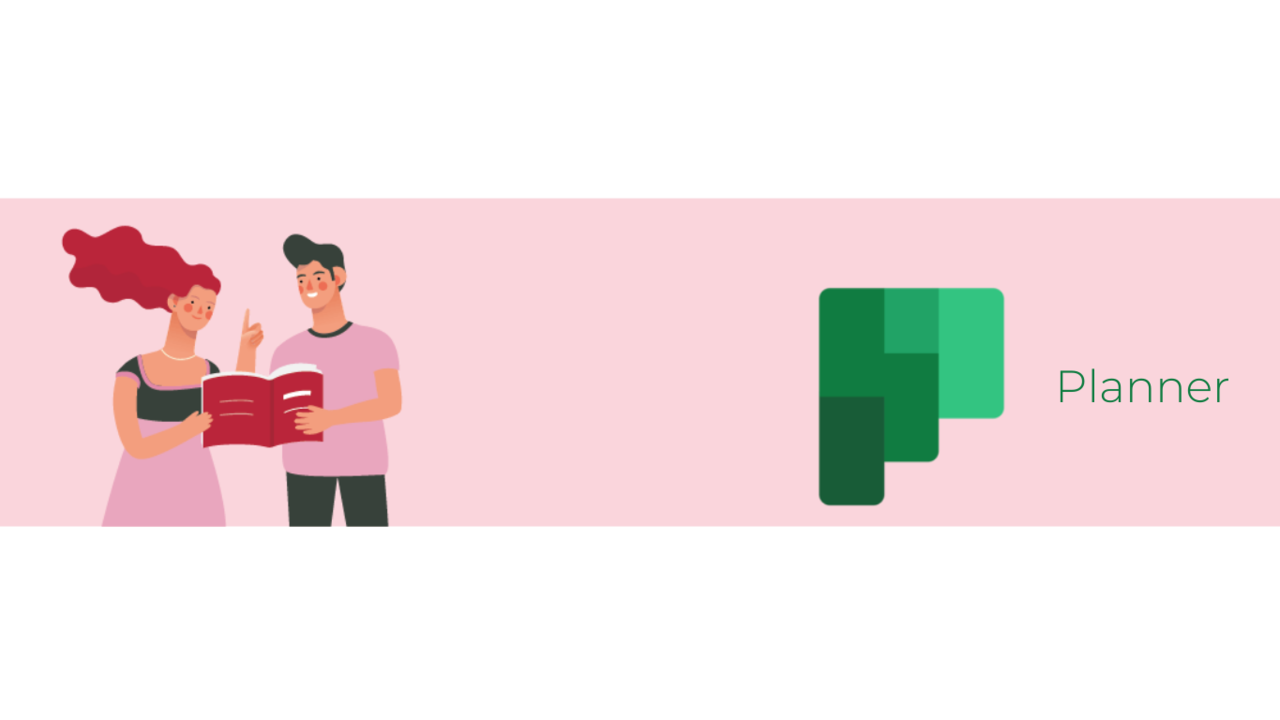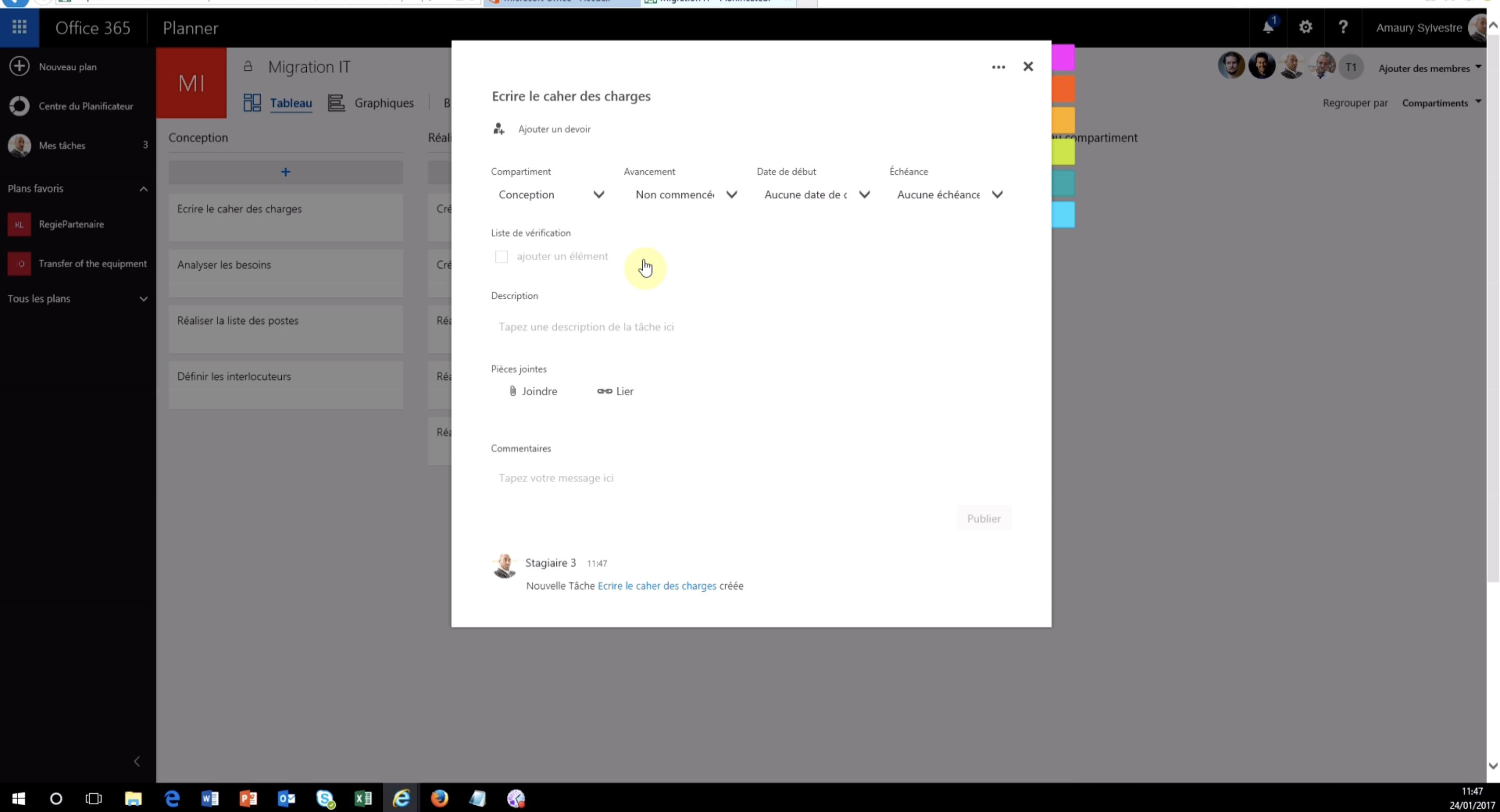Vous prenez en main une équipe pour un projet interne, ce projet se déroulera sur plusieurs mois et nécessitera de nombreuses tâches afin de remplir vos objectifs.
Vous souhaitez que tout le monde ait une vue globale sur l'ensemble des tâches des collaborateurs, mais comment s'organiser simplement et distribuer des tâches aux membres de votre équipe ?
Grâce à Planner, c’est une application de la suite Office 365 qui permet la gestion de tâches développer par Microsoft qui vous offre un grand confort d'utilisation à l'échelle de votre équipe.
Pourquoi utiliser Planner ?
Microsoft Planner propose une solution efficace pour la gestion des tâches. Il permet de donner des tâches, de les partager facilement avec ses collaborateurs, et de suivre l’avancement de chacune d'entre elles.
Voir la présentation gratuite de Planner
Première étape :
Pour créer un nouveau plan, cliquez-en haut à gauche. Donnez-le-lui ensuite un nom et cliquez sur "nouveau plan".
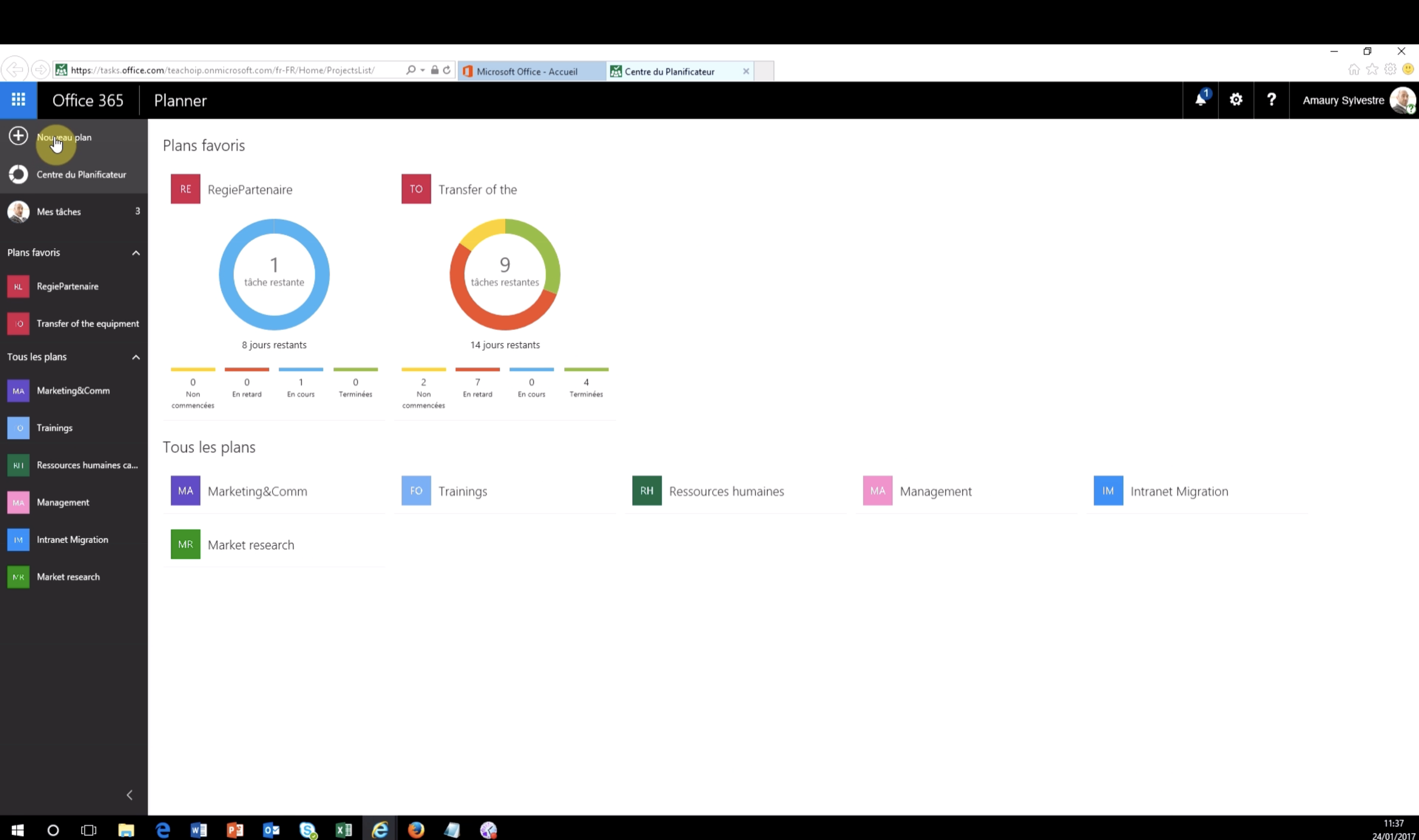
Deuxième étape :
Vous pouvez maintenant créer différents compartiments, qui désignent les différentes phases de mon projet. En cliquant sur "ajouter un compartiment"
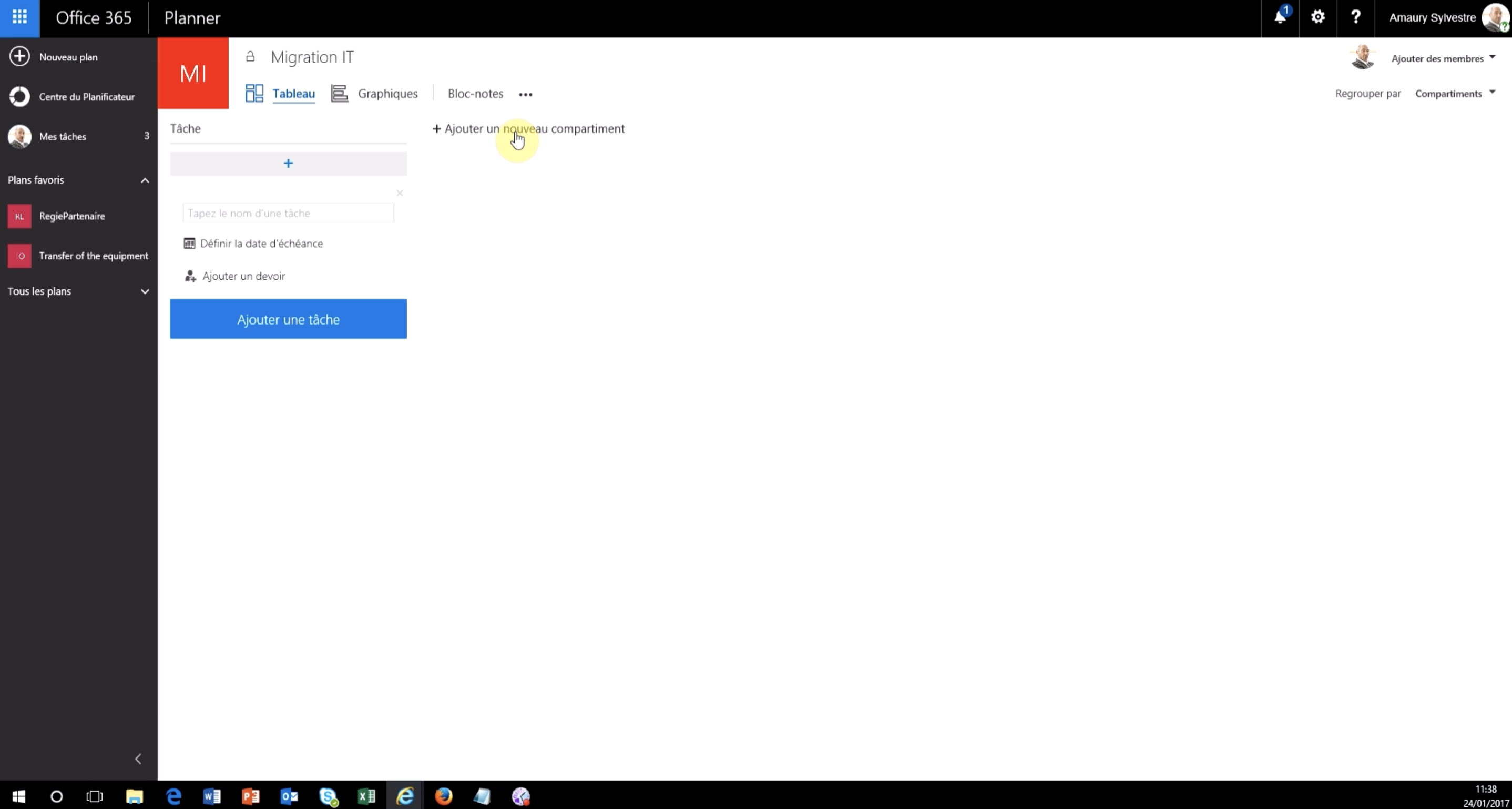
Troisième étape :
Vous pouvez créer votre liste de tâches dans chaque compartiment, en cliquant sur la case "+". Donnez un nom à chacune de ces tâches puis cliquez sur "ajouter une tâche" pour qu'elle soit visible.
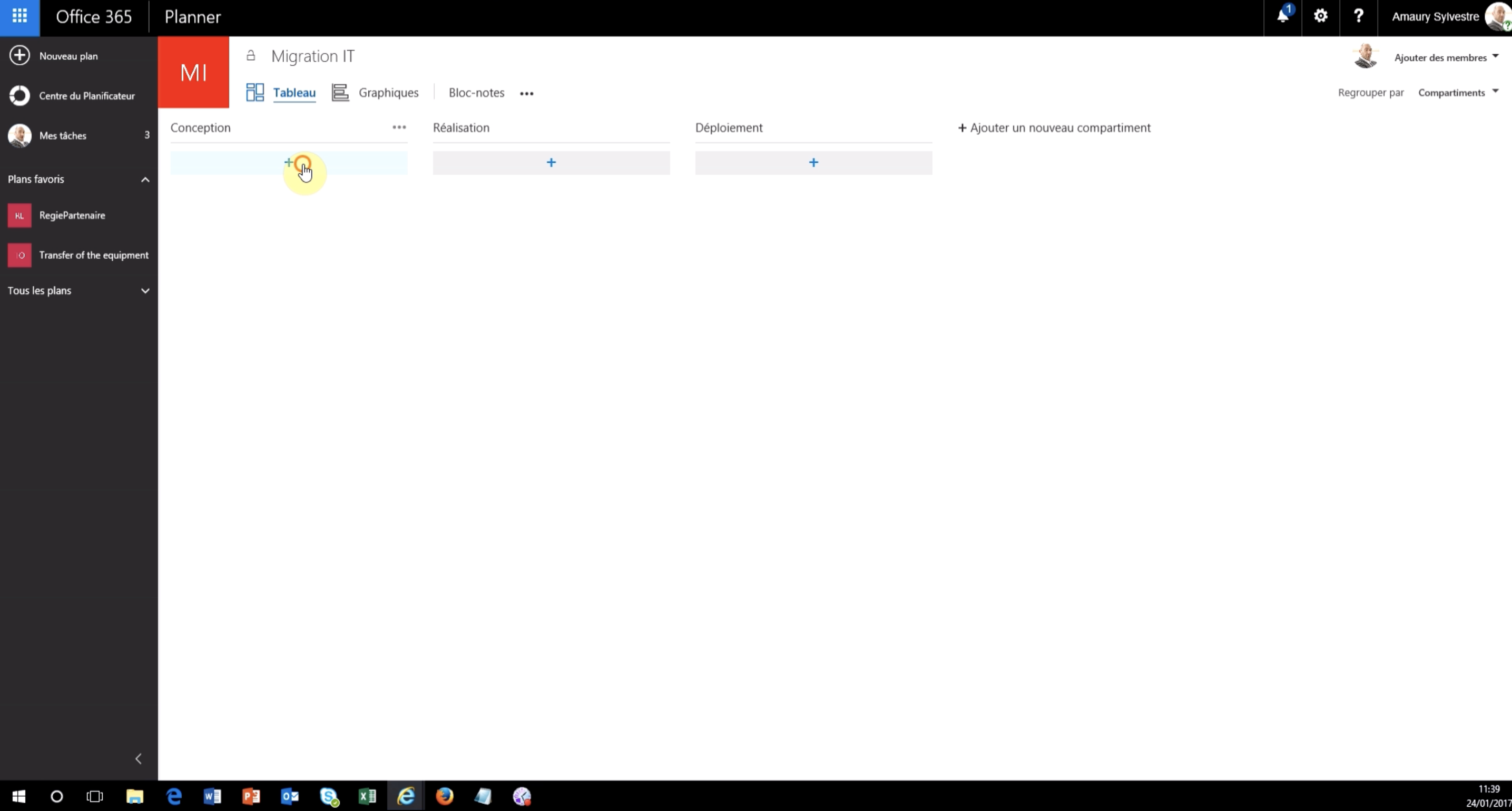
Quatrième étape :
Une fois ma liste de tâches terminée, sélectionnez les collaborateurs qui pourront effectuer ces tâches, et accéder au plan. Vous pouvez le faire soit à partir d'Outlook, soit directement dans Planner en cliquant en haut à droit sur " ajouter des membres".
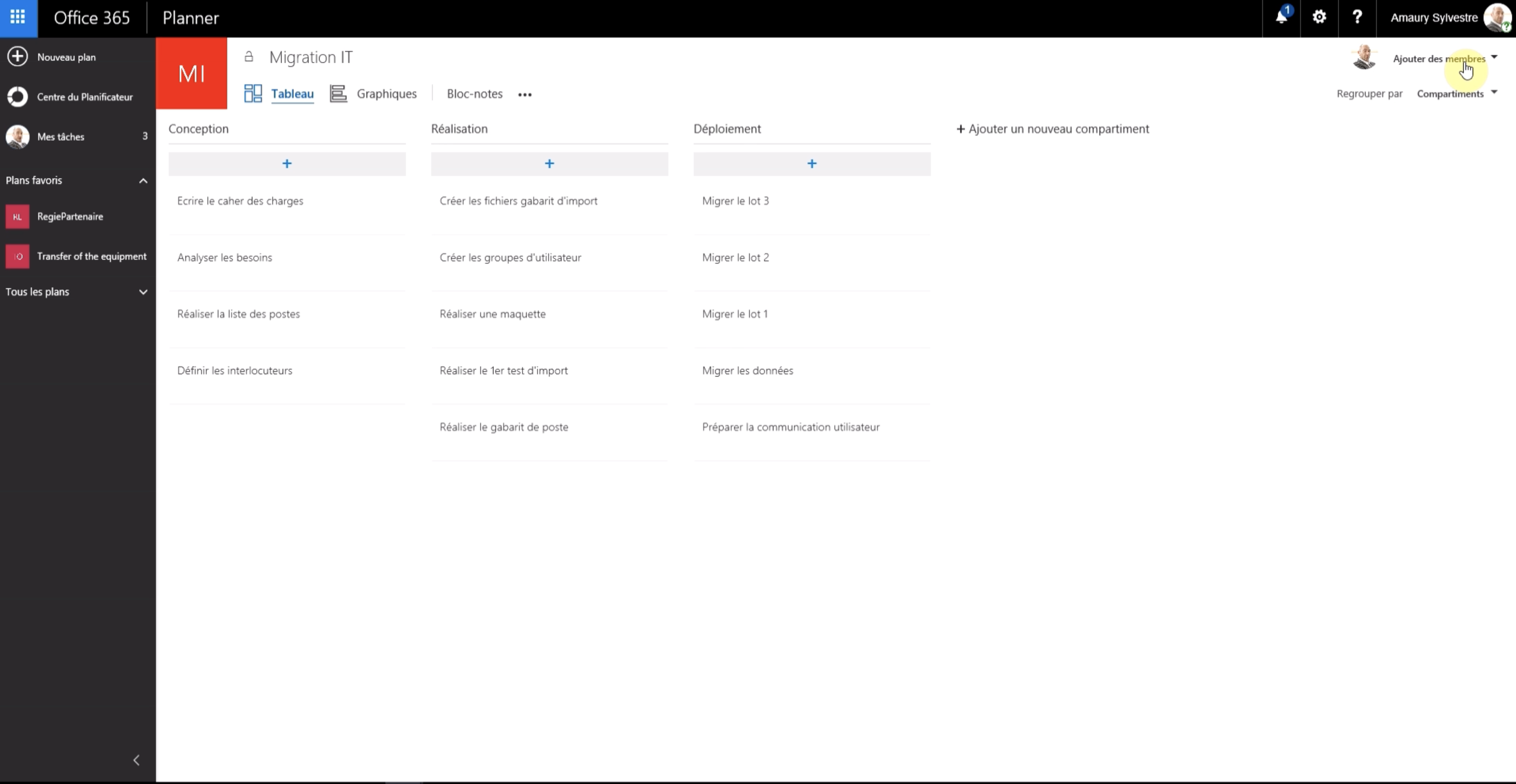
Pour assigner les tâches à chacun ainsi que l’échéance de chacune : cliquez sur la tâche dont il s'agit, et vous pouvez maintenant ajouter un membre de votre équipe, le lui donner une date de début et de fin, une liste de vérifications, indiquer une description et ajouter une ou des pièces jointes. Cette personne sera notifiée de cette nouvelle tâche.
Comment faire le point sur l'avancement des tâches de mes collaborateurs ?
En cliquant sur, "regrouper par avancement" en haut à droite dans la liste déroulante. Avec plusieurs points de vue par : tableau, graphiques pour une vue synthétique des avancements de chacun ainsi vous pourrez ajuster votre management en voyant quel collaborateur est surchargé ou qui n'a plus de tâches.
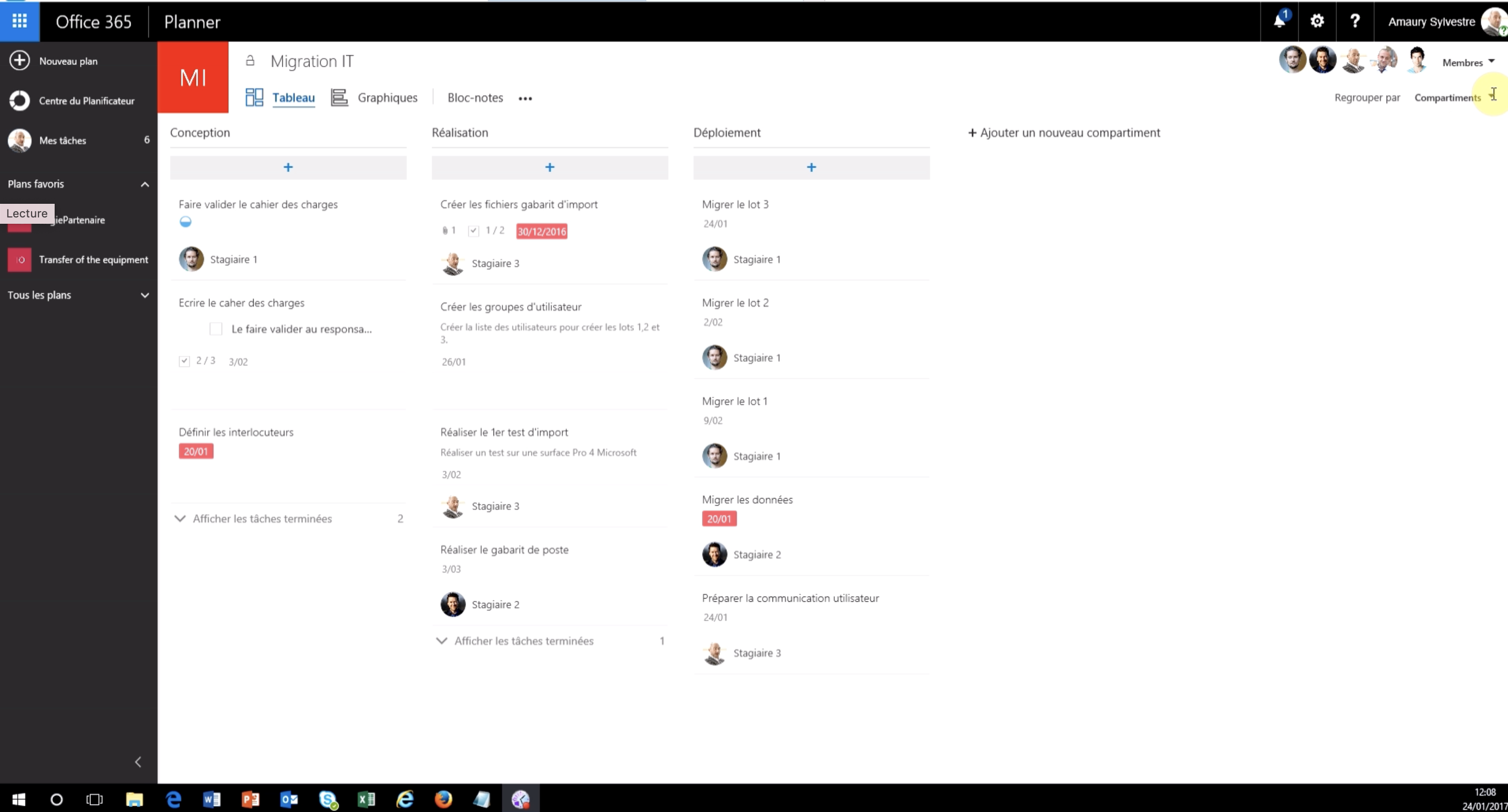
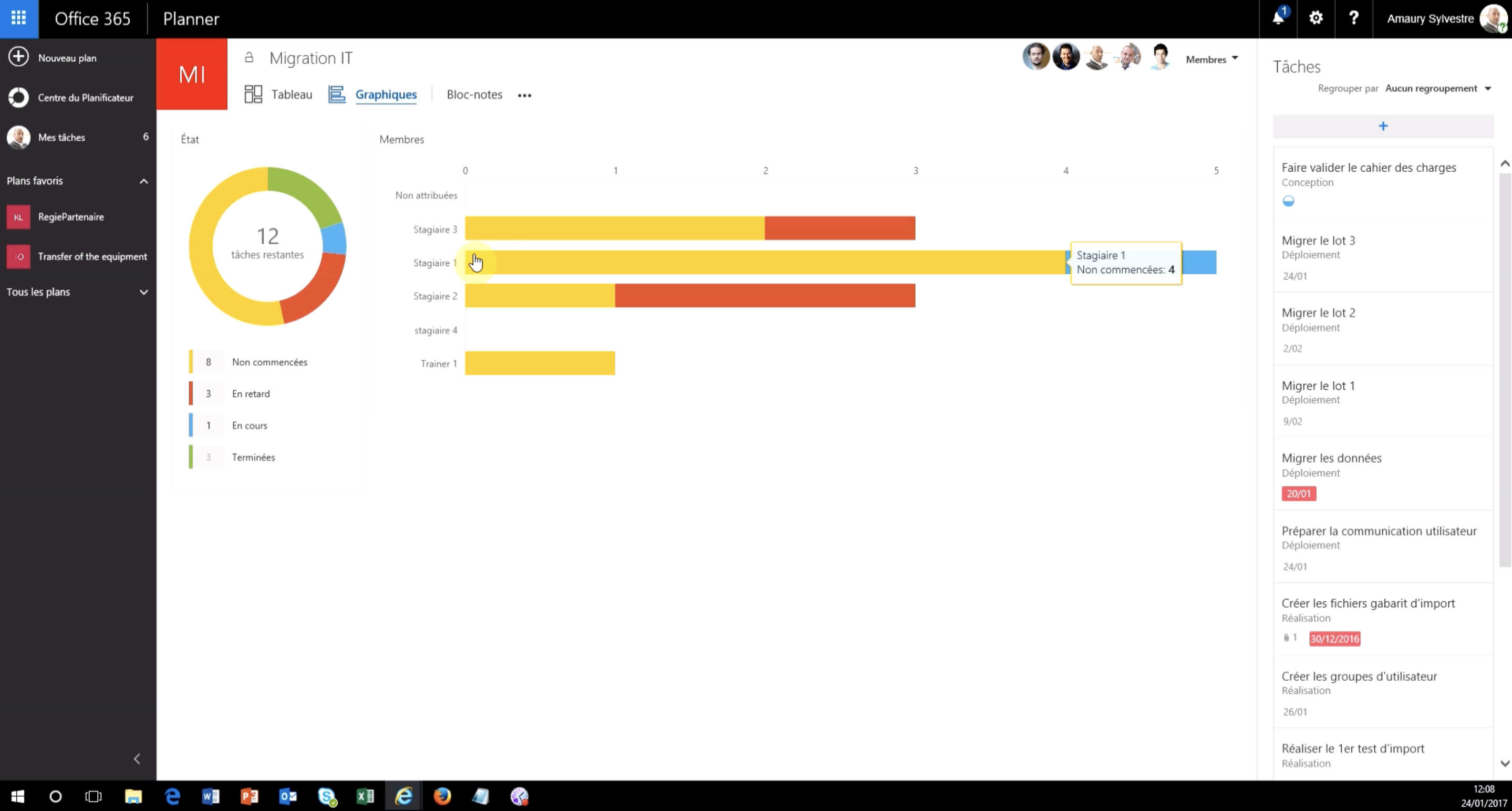
À vous de jouer !
Vous pouvez voir ce tutoriel résumé sous forme de vidéo en 5min30 top chrono
? Nous contacter :
? Par mail : support@mooc.office365-training.com
Pour rester au courant de nos dernières actualités, suivez-nous sur LinkedIn !